- Lås upp Apple ID
- Bypass iCloud-aktiveringslås
- Doulci iCloud upplåsningsverktyg
- Factory Unlock iPhone
- Bypass iPhone-lösenord
- Återställ iPhone-lösenord
- Lås upp Apple ID
- Lås upp iPhone 8 / 8Plus
- iCloud Lock-borttagning
- iCloud Unlock Deluxe
- iPhone Lås skärm
- Lås upp iPad
- Lås upp iPhone SE
- Lås upp Tmobile iPhone
- Ta bort Apple ID-lösenord
Apple ID fortsätter att bli låst: 3 snabbaste procedurer för att låsa upp det
 Uppdaterad av Lisa Ou / 28 mars 2023 16:30
Uppdaterad av Lisa Ou / 28 mars 2023 16:30Mina Apple-enheter får hela tiden felmeddelandet "Apple ID har låsts av säkerhetsskäl" varje minut på skärmen. Snälla hjälp och vägled mig om hur jag blir av med det. Tack!
Tja, Apple kommer att låsa ditt Apple-ID om det finns ett allvarligt problem. Till exempel har du eller någon annan angett felaktiga lösenord för många gånger. Du måste fixa det omedelbart eftersom du inte kan komma åt apparna eller webbplatserna om ditt Apple-ID är låst. Om så är fallet har du tur! Det här inlägget handlar om att snabbt fixa låsta Apple-ID:n. Det kommer att visa dig de enkla metoderna, inklusive FoneLab iOS Unlocker-verktyget. Det är den bästa programvaran för att hjälpa dig. Om du är redo att fixa ditt låsta Apple-ID, scrolla nedåt.
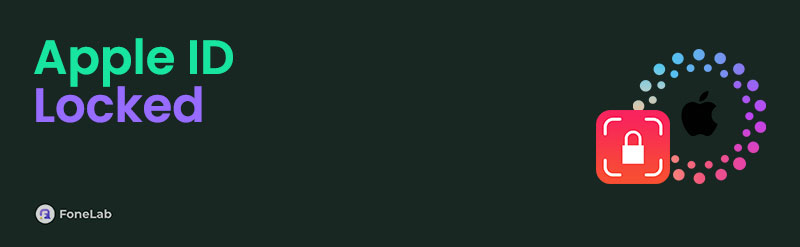

Guide Lista
Del 1. Varför låses Apple-ID hela tiden
Många människor lider och upplever låsta Apple-ID:n på sina Apple-enheter. De frågar: varför låses mitt Apple-ID hela tiden? Tja, ibland kanske du inte märker att du redan har angett fel lösenord för många gånger. När du misslyckas med försök för sjätte gången i rad kommer Apple-enheten att inaktivera Apple-ID:t i 1 minut. Och tiden kommer att bli längre och längre när du misslyckas med försök tills den är helt inaktiverad.
Men detta har en bra fördel för dig. Om Apple-ID:t är slumpmässigt låst är det möjligt att någon försöker logga in på ditt konto där du inte har det eller till och med hackar kontot. Dina data och filer är dock fortfarande säkra.
Hur som helst, de enkla stegen för att låsa upp Apple ID fortsätter att låsas. Gå vidare.
FoneLab Hjälper dig att låsa upp iPhone-skärmen, tar bort Apple-ID eller dess lösenord, ta bort skärmtid eller lösenord på några sekunder.
- Hjälper dig att låsa upp iPhone-skärmen.
- Tar bort Apple ID eller dess lösenord.
- Ta bort skärmtid eller lösenord för begränsning i sekunder.
Del 2. Hur man låser upp Apple ID fortsätter att bli låst
Låt inte detta problem förstöra din upplevelse på dina Apple-enheter. Det här inlägget är till räddningen för att fixa det direkt! Du behöver bara komma ihåg all information som är relaterad till ditt Apple-ID eftersom du kommer att behöva dem i processen. Bortsett från det kan du använda den bästa programvaran för att låsa upp den om du glömmer dem. Är du redo? Var försiktig med stegen för en snabbare process. Gå vidare.
Metod 1. E-post för återställning
Apple låter dig lägga återställnings-e-postmeddelanden på ditt konto för en situation som denna förutom Apple-ID:t. Dessa e-postmeddelanden kan också användas för tvåfaktorsautentisering eller verifiering. Om du fortfarande vet att dina e-postmeddelanden relaterade till ditt Apple ID fortsätter att låsas, är den här metoden den bästa för dig. Gå vidare.
steg 1Sök efter webbplatsen iforgot.apple.com på din telefon eller surfplatta. Efter det kommer webbplatsen att kräva att du loggar in på ditt Apple-ID. Klicka senare på rutan bredvid koden på vänster sida av huvudgränssnittet och skriv in rätt. Du kan klicka på Ny kod knappen om du inte förstår koden. I det här fallet får du en ny. tryck på Fortsätta för att gå till nästa skärm.
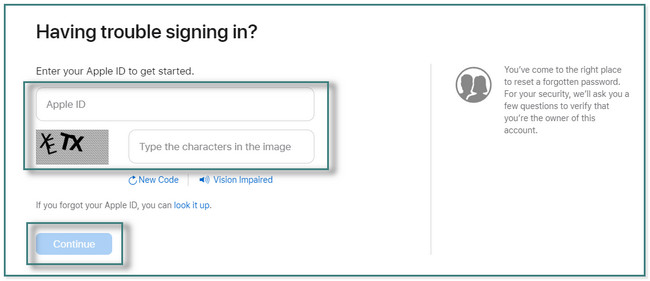
steg 2Högst upp på webbplatsen klickar du på cirkeln till vänster om Jag måste återställa mitt lösenord knapp. Efter det klickar du på fortsätta knappen under.
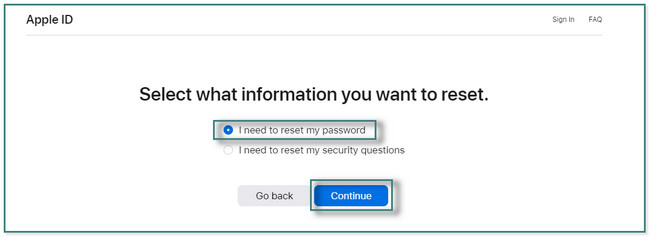
steg 3Du måste välja Få ett mejl knappen på nästa skärm. I det här fallet kommer du att använda e-postmeddelandet kombinerat eller kopplat till Apple-ID:t. Efter det måste du klicka på Fortsätta knappen för att se fler alternativ.
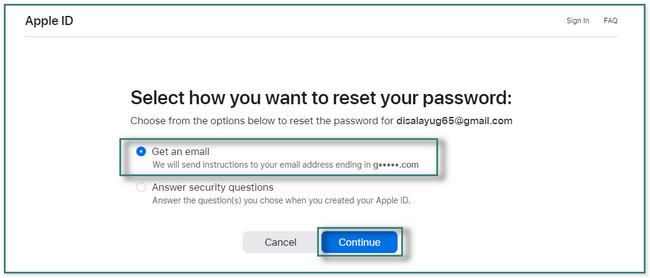
steg 4. Logga in på e-postkontot. Efter det, leta reda på e-postadressen för den använda webbplatsen och följ instruktionerna. I det här fallet låter den dig ändra eller återställa ditt lösenord för att komma åt det på din telefon, surfplatta eller Mac.
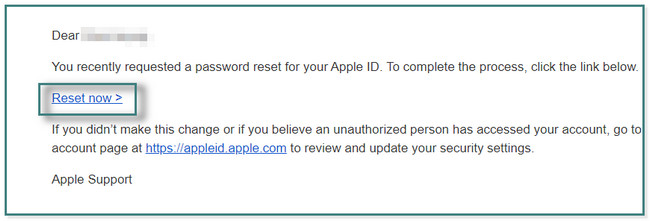
Vad händer om du föredrog att svara på alternativet för säkerhetsfrågor? Du kan se följande metod nedan.
FoneLab Hjälper dig att låsa upp iPhone-skärmen, tar bort Apple-ID eller dess lösenord, ta bort skärmtid eller lösenord på några sekunder.
- Hjälper dig att låsa upp iPhone-skärmen.
- Tar bort Apple ID eller dess lösenord.
- Ta bort skärmtid eller lösenord för begränsning i sekunder.
Metod 2. Säkerhetsfrågor
Säkerhetsfrågor används ofta om du inte har tvåfaktorsautentisering. Du kan använda den här metoden för att låsa upp ditt Apple-ID när det hela tiden låses. Frågorna kommer att baseras på informationen i Apple-ID:t. Du behöver bara vara försiktig eftersom många misslyckade försök också kan få ett ''Försök igen senare'' felmeddelande. Nedan följer de detaljerade stegen. Gå vidare.
steg 1Gå till webbplatsen iforgot.apple.com. Efter det skriver du in ditt Apple-ID och anger koden på skärmen. Klicka på Fortsätta knappen för att fortsätta.
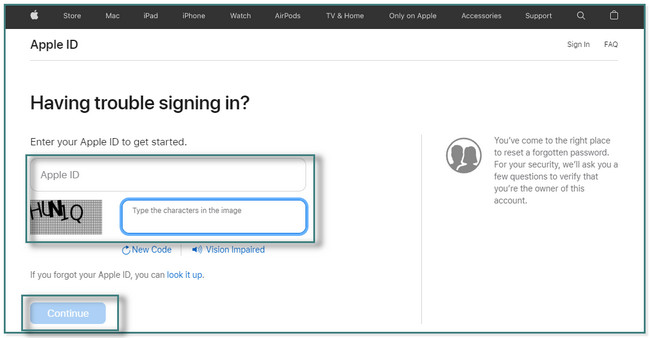
steg 2Välj Jag måste återställa mitt lösenord alternativ på skärmen. Klicka senare på Fortsätta knapp.
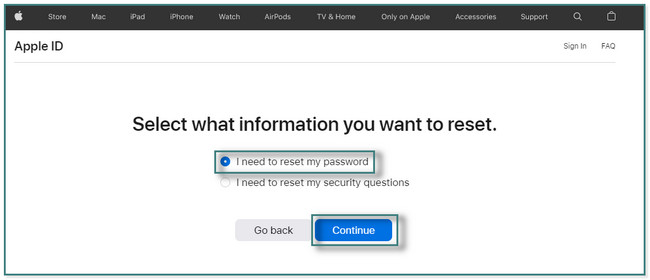
steg 3Välj den metod du föredrar för att återställa ditt Apple ID-lösenord. Klick Fortsätta. Välj den Besvara säkerhetsfrågor knapp. Klicka senare på Fortsätta knappen för att fortsätta till nästa skärm. Du måste se till att du inte anger felaktig information för att undvika misslyckade försök.
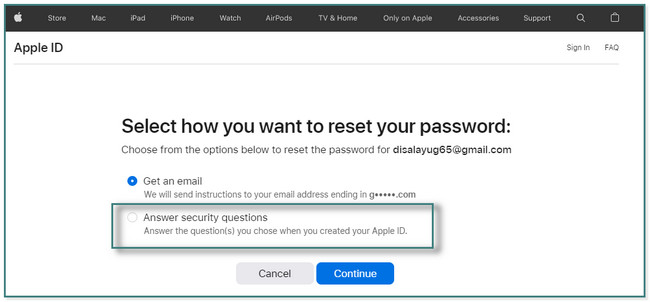
Vill du använda det bästa verktyget för att låsa upp ditt Apple-ID? Gå vidare.
Metod 3. Använd FoneLab iOS Unlocker
FoneLab iOS Unlocker hjälper dig att ta bort 4-siffrigt, 6-siffrigt, Touch ID och Face ID utan lösenordet. Bortsett från det kan det också hjälpa dig ta bort ditt Apple-ID. Men du måste säkerhetskopiera dina filer på din iPhone eftersom det kommer att radera all data på din enhet. Den stöder procedurer för iOS 11.4 och senare.
FoneLab Hjälper dig att låsa upp iPhone-skärmen, tar bort Apple-ID eller dess lösenord, ta bort skärmtid eller lösenord på några sekunder.
- Hjälper dig att låsa upp iPhone-skärmen.
- Tar bort Apple ID eller dess lösenord.
- Ta bort skärmtid eller lösenord för begränsning i sekunder.
Vill du använda den här programvaran för att behandla ditt Apple-ID? Gå vidare.
steg 1Ladda ner FoneLab iOS Unlocker på din dator, beroende på vilken version du vill ha. Ställ in den på din dator och starta den.
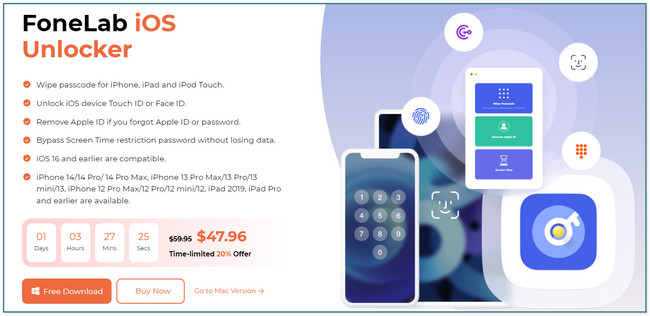
steg 2Välj Ta bort Apple ID knappen i mitten av verktyget. I det här fallet kommer du att se alternativ och funktioner relaterade till att låsa upp ditt Apple-ID fortsätter att låsas. Innan du klickar på någon knapp måste du bekanta dig med och läsa instruktionerna på skärmen.
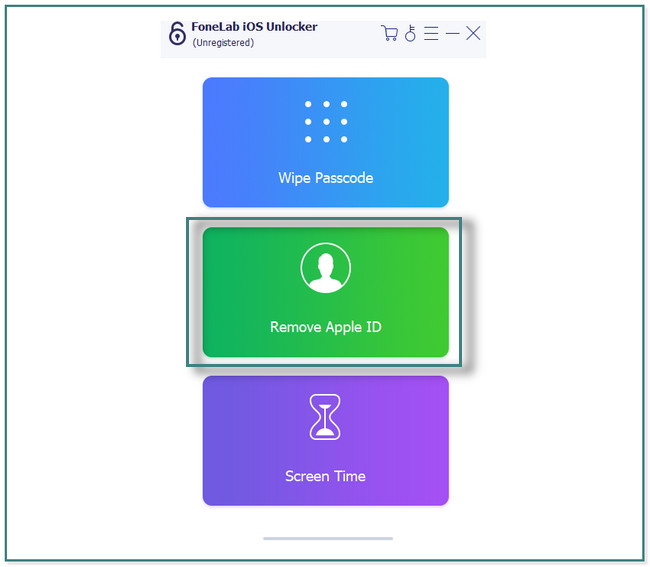
steg 3Följ instruktionerna du ser på skärmen om hur du ansluter din telefon. Senare kommer du att se OK när du har anslutit den till datorn.
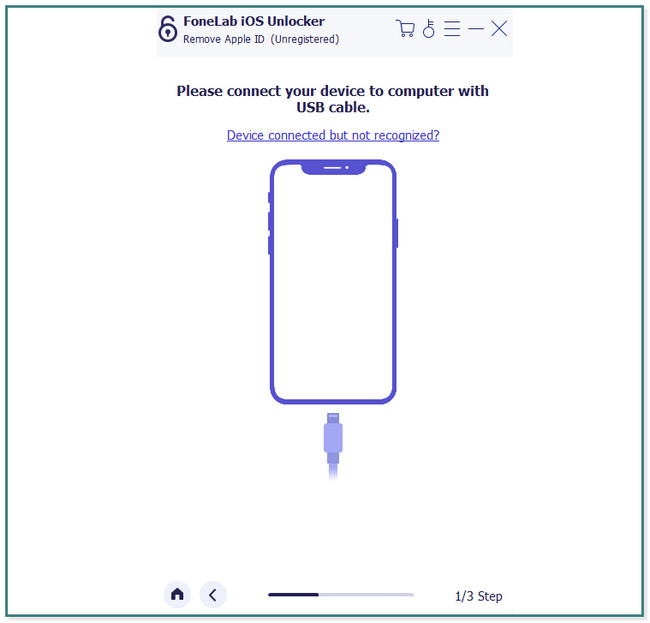
steg 4. Klicka på Start knapp. Efter det, följ instruktionerna på skärmen och skriv sedan in 0000 kod längst ner i programvaran för att bekräfta. Vänta tills processen är klar, så kommer programvaran att meddela dig när den har lyckats låsa upp eller fixa det inaktiverade Apple-ID:t.
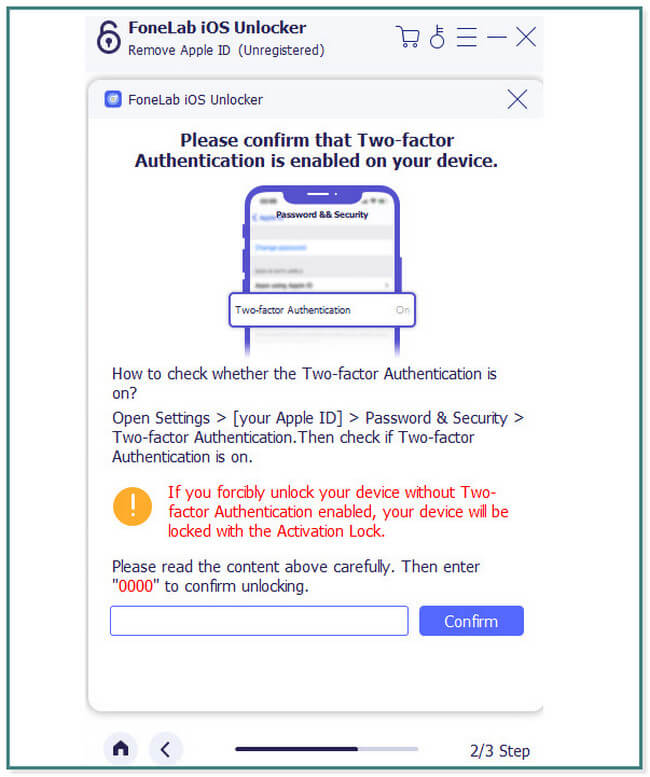
Del 3. Vanliga frågor om Apple ID fortsätter att låsas
1. Kan en iPhone låsas permanent?
Ja. Det är möjligt att din iPhone kommer att låsas permanent. Du kan se en "Säkerhetslås" felmeddelande på skärmen. Det är en ny funktion hos Apple i iOS 15.2 för att skydda din iPhone.
2. Är Siri kopplad till Apple ID?
Nej. Siri är inte kopplad till ditt Apple-ID. Bortsett från det kommer det inte att hjälpa dig låsa upp ditt Apple -ID som hela tiden låser sig.
Dessa metoder är de bästa sätten att låsa upp Apple-ID:n som hela tiden blir låsta. Den innehåller den bästa mjukvaran, dvs FoneLab iOS Unlocker, eftersom det inte kommer att be dig att ange rätt lösenord när du inte kommer ihåg det. Ladda ner det nu för att uppleva och upptäcka mer om verktyget.
FoneLab Hjälper dig att låsa upp iPhone-skärmen, tar bort Apple-ID eller dess lösenord, ta bort skärmtid eller lösenord på några sekunder.
- Hjälper dig att låsa upp iPhone-skärmen.
- Tar bort Apple ID eller dess lösenord.
- Ta bort skärmtid eller lösenord för begränsning i sekunder.
